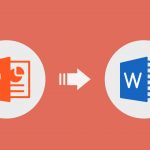Gợi ý 3 cách chèn file Word vào PowerPoint nhanh chóng và tiện lợi nhất
Cách chèn file Word vào PowerPoint là một giải pháp tiện lợi giúp bạn bổ sung nội dung văn bản từ tài liệu Word vào bài thuyết trình của mình. Trong bài viết dưới đây, SOZ sẽ cùng bạn tìm hiểu cách thực hiện điều này với các thao tác vô cùng đơn giản, giúp tạo nên bài thuyết trình đa dạng và tối ưu quá trình làm việc.
Mục lục
Lợi ích của việc chèn file Word vào Powerpoint
Việc tài liệu Word vào PowerPoint mang đến cho bạn nhiều lợi ích khác nhau, bao gồm:
- Giữ nguyên định dạng và cấu trúc: Khi bạn chèn tài liệu Word vào trong PowerPoint thì toàn bộ nội dung, định dạng và cấu trúc ban đầu sẽ được giữ nguyên giúp bảo đảm tính chính xác của hình ảnh và bố cục.
- Tiết kiệm thời gian: Sử dụng tính năng chèn tài liệu Word tiết kiệm thời gian hơn so với việc sao chép và dán từng phần riêng lẻ từ Word vào PowerPoint.
- Dễ dàng cập nhật chỉnh sửa: Nếu tài liệu Word thay đổi sau khi đã chèn vào PowerPoint, bạn có thể cập nhật nó dễ dàng bằng cách chỉnh sửa tài liệu gốc và những thay đổi sẽ tự động áp dụng vào PowerPoint.
- Tích hợp dữ liệu đa dạng: Tài liệu Word có thể chứa nhiều yếu tố khác nhau, bao gồm văn bản, hình ảnh, bảng biểu và các phần tử khác, giúp bạn trình bày thông tin đa dạng trong bài thuyết trình.
- Truyền đạt ý tưởng rõ ràng: Chèn tài liệu Word giúp bạn hiển thị nội dung chi tiết hoặc tài liệu hướng dẫn một cách rõ ràng và chuyên nghiệp.
- Quản lý tài liệu hiệu quả: Bạn có thể quản lý tài liệu một cách hiệu quả hơn bằng cách giữ chúng trong một tài liệu Word duy nhất thay vì nhiều tệp riêng lẻ.
Tóm lại, việc chèn tài liệu Word vào PowerPoint giúp bạn tối ưu hóa quy trình làm việc, đảm bảo tính nhất quán và dễ quản lý nội dung trong bài thuyết trình của bạn.
3 cách chèn file Word vào Powerpoint
Dưới đây chúng tôi sẽ giới thiệu cho bạn 3 cách chèn file Word vào PowerPoint mà được nhiều người sử dụng nhất:
Cách 1: Chèn thủ công dữ liệu từ Word vào PowerPoint
Để chèn dữ liệu từ file Word vào PowerPoint theo cách thủ công, bạn cần làm theo các bước sau:
- Bước 1: Mở phần mềm PowerPoint và tài liệu Word mà bạn muốn chèn dữ liệu > Trong tài liệu Word, chọn và nhấn Ctrl+C để sao chép nội dung mà bạn muốn chèn.

Nhấn Ctrl+C để sao chép nội dung mà bạn muốn chèn
- Bước 2: Di chuyển đến slide PowerPoint bạn muốn chèn dữ liệu. Tại đây, bạn nhấn Ctrl+V để dán nội dung Word vào slide. Dữ liệu sẽ được chèn và hiển thị trên slide.

Nhấn Ctrl+V để dán nội dung Word vào slide
- Bước 3: Sau khi chèn, bạn có thể tùy ý chỉnh định dạng của dữ liệu để phù hợp với bố cục của slide PowerPoint.

Tùy ý chỉnh định dạng của dữ liệu
Lưu ý: Phương pháp này thường dùng khi bạn muốn chèn một phần nhỏ hoặc nội dung cụ thể từ tài liệu Word vào PowerPoint.
Cách 2: Chèn và liên kết một phần dữ liệu Word vào PowerPoint
Với cách chèn file Word vào PowerPoint thứ hai này thì bạn sẽ chỉ liên kết được một phần dữ liệu Word vào. Các bước thực hiện như sau:
- Bước 1: Mở PowerPoint và tài liệu Word mà bạn muốn chèn > Trong tài liệu Word, chọn và sao chép Ctrl+C phần dữ liệu mà bạn muốn chèn vào PowerPoint. Đây có thể là một đoạn văn bản, một bảng hoặc bất kỳ thành phần nào trong Word.

Nhấn Ctrl+C phần dữ liệu mà bạn muốn chèn vào PowerPoint
- Bước 2: Trong tài liệu PowerPoint, di chuyển đến slide mà bạn muốn chèn dữ liệu Word > Dán dữ liệu sao chép bằng cách nhấn Ctrl+V.

Dán dữ liệu sao chép bằng cách nhấn Ctrl+V
- Bước 3: Click chuột phải vào phần dữ liệu vừa được thêm vào PowerPoint để thay đổi kiểu font, màu sắc và kích thước theo ý muốn.

Thay đổi kiểu font, màu sắc và kích thước theo ý muốn
Cách 3: Chèn và liên kết tất cả dữ liệu từ Word vào PowerPoint
Chèn và liên kết toàn bộ dữ liệu từ Word vào PowerPoint là một cách nhanh chóng nhất để bổ sung nội dung từ văn bản Word vào bài thuyết trình của bạn. Các bước chi tiết thực hiện như sau:
- Bước 1: Click chuột vào tab Insert > Chọn vào Object.

Chọn vào Object
- Bước 2: Chọn Thư mục chứa file word của bạn > Chọn File word cần chèn > Nhấn OK.

Chọn File word cần chèn
- Bước 3: Khi thêm tệp vào PowerPoint, nội dung có thể không hiển thị rõ ràng. Để khắc phục điều này, bạn chọn tạo một liên kết đến tệp Word bằng cách chọn tùy chọn Link > Nhấn OK để hoàn thành.

Chọn Link và nhấn OK để hoàn thành
>> Xem thêm: Hướng dẫn chi tiết cách chèn hình ảnh vào PowerPoint đơn giản
Bài viết trên đây đã hướng dẫn cho bạn thật chi tiết một số cách chèn file Word vào PowerPoint thật đơn giản và hiệu quả. Nếu bạn cảm thấy bài viết hữu ích, hãy chia sẻ với bạn bè và người thân của bạn. Chúc bạn thành công trong công việc và tạo ra các bài thuyết trình thật ấn tượng!